Cómo crear carpetas o directorios paso a paso desde CMD en mi PC Windows 10

Windows 10 es la nueva y renovada versión de Microsoft, con la cual la empresa pretende recobrar el espacio perdido con la implementación de Windows 8. Aunque este sistema operativo cuenta con sus propios interfaz de consola como lo es PowerShell. Pero aun así se pueden ejecutar algunos comandos en CMD para modificar algunos aspectos del sistema. Por lo tanto te enseñaremos cómo crear carpetas o directorios paso a paso desde CMD en Windows 10.
La interfaz de comando es fácil de utilizar, pero puede representar un riesgo enorme a la integridad del sistema si no se conoce como proceder. Ya que la introducción de un comando errado pudiera comprometer su normal funcionamiento. Pero si sigues los pasos de forma correcta es posible incluso borrar un virus con CMD.
Pero en este artículo nos enfocaremos en una tarea que aunque es posible realizarla por otros medios, a través de CMD resulta más ventajosa y fácil de realizar. Ya que por estas consolas es posible hasta habilitar o deshabilitar los puertos USB. Pero veamos entonces cómo crear carpetas o directorio desde CMD paso a paso en mi PC desde Windows 10.
Pasos para crear carpetas desde CMD en Windows 10
Si eres un usuario que ha trabajado antes con la consola CMD, debes saber que por este medio se utilizan comandos que permitan realizar la tarea que se desea llevar a cabo. Por este motivo crear carpetas desde aquí resulta más sencillo que hacerlo de la forma tradicional. Y veamos entonces cuáles son los comandos que necesitamos para crear las carpetas o directorios.

Pero antes de mostrarte los comandos es necesario que abras la consola de comandos CMD y para ello debes abrir el menú de inicio de Windows 10. Esto lo lograrás haciendo clic en el icono de Windows que se encuentra en la esquina inferior izquierda. El siguiente paso consiste en escribir en el buscador la palabra Ejecutar y pulsar la tecla Enter, para que se muestre su ventana.
Ahora debes escribir en esta nueva ventana la palabra CMD y a continuación debes pulsar la tecla Enter y en seguida se mostrará en la pantalla la consola de comandos CMD. Ahora para poder crear una carpeta desde esta consola debes escribir el comando “MD” luego el destino de dicha carpeta o sea “D:\” o “C:\” por último el nombre de la carpeta y luego pulsar la tecla Enter.
Por lo tanto si quieres crear una carpeta en la unidad de disco local una carpeta con el nombre Descubre cómo hacerlo, debes escribir el comando de esta forma (MD C:\Descubre como hacerlo) por último pulsa la tecla Enter. Y esta carpeta aparecerá en el lugar de destino que has escogido con el nombre indicado.
Pasos para crear directorio desde CMD en Windows 10
Como puedes ver resulta muy sencilla la creación de carpetas en cualquier ubicación de nuestra PC si conocemos los comandos que debemos ingresar en la consola de comandos CMD. Pero también es posible crear directorios o lo que se le conoce también como bibliotecas de archivos. Por lo tanto el comando a utilizar es el mismo solo que debes colocar el nombre de las carpetas.
Por lo tanto debes escribir el directorio Examen y dentro de él varias carpetas E1, E2, E3 por lo tanto para crear el directorio en CMD debes hacer lo siguiente. (MD examen\e1 examen\e2 examen\e3) como puedes ver es muy sencillo de hacer este procedimiento si se conocen los comando a utilizar.
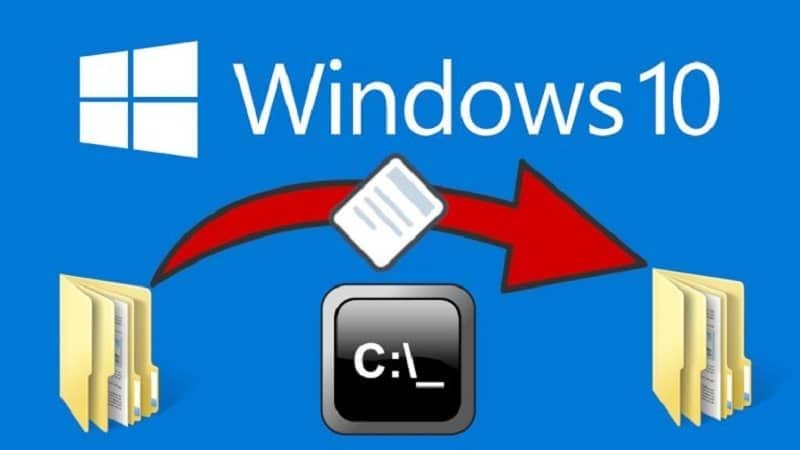
De esta forma se puede trabajar con la consola de comandos CMD y en sencillos pasos has podido aprender cómo crear carpetas y directorios desde CMD en Windows 10. Una excelente herramienta que te servirá también para formatear pendrive protegidos de escrituras.